win10怎么给图片设置密码|win10设置图片密码的方法
时间:2016-12-16作者:ujiaoshou
win10开机有一个很有意思的功能,就是图片密码,那么win10怎么给图片设置密码?想必大家都想知道吧,小编就不给大家买关子了,为大家带来win10图片密码设置教程。
win10设置图片密码的方法:
1、点击Win10系统的开始菜单,然后再点击弹出菜单的电脑设置
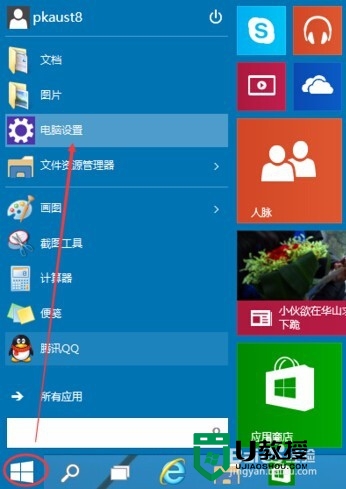
2、选择用户和账户
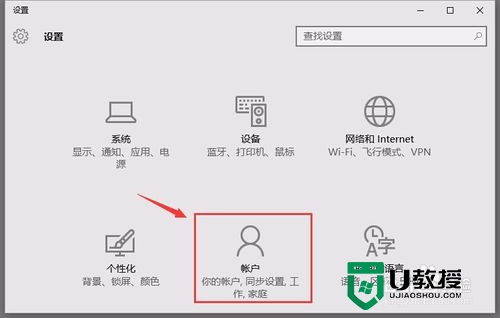
3、点击“登陆选项”右侧会有一个“图片密码”
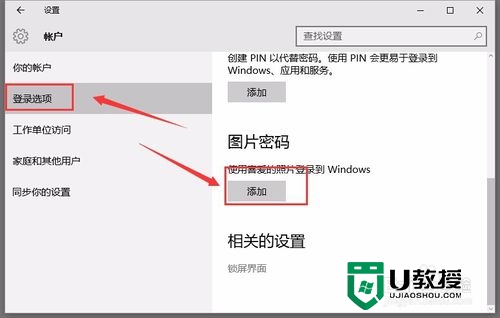
4、点击添加图片密码之后,就进入了图形密码设置向导,设置图形密码首先Win10系统要输入密码进行用户验证,输入Win10系统密码后,点击确定
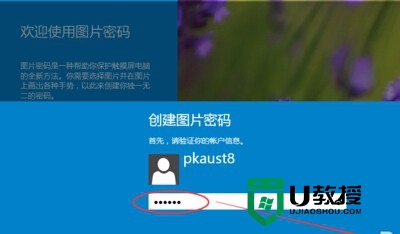
5、点击“选择图片”
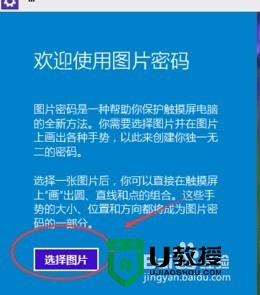
6、选择一张自己喜欢的图片确定即可
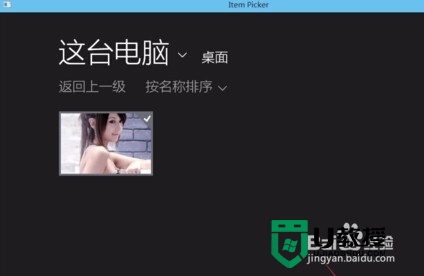
关于【win10怎么给图片设置密码】就如上述的步骤所述,几个步骤就能完成设置,还有其他需要了解的问题,或者是想学习u盘启动盘制作工具使用的方法的话,都欢迎上u教授官网查看解决的方法。





